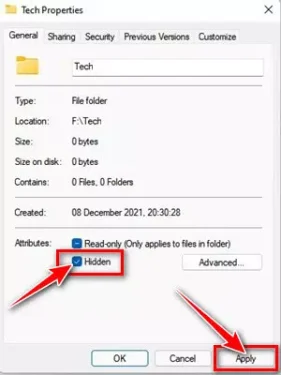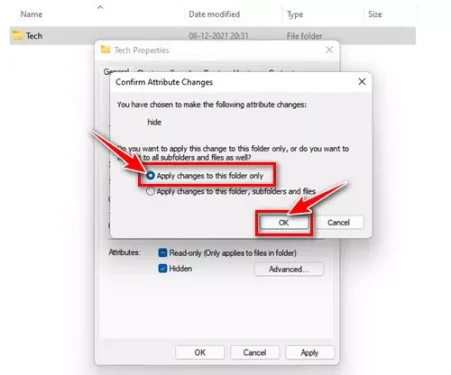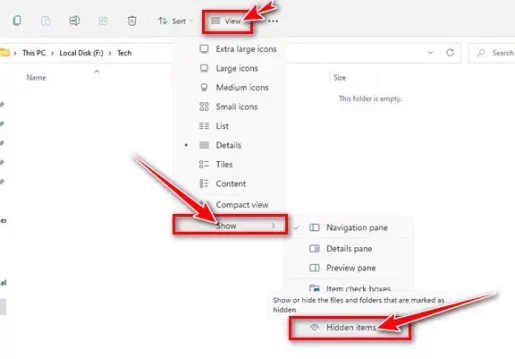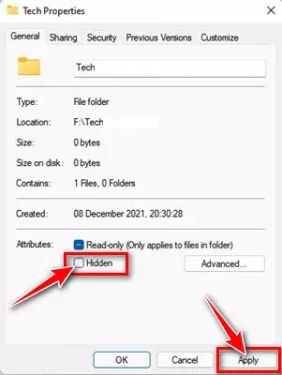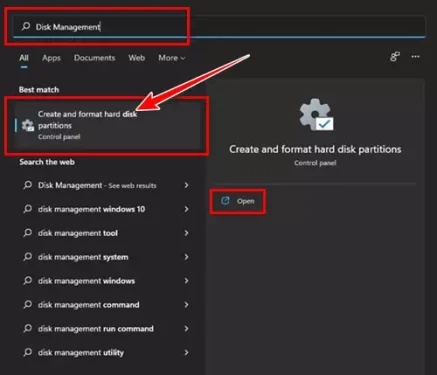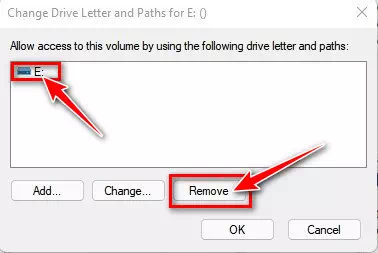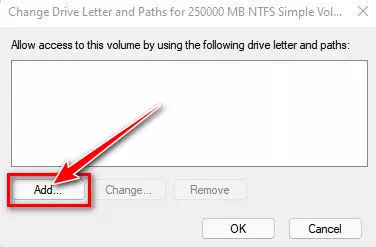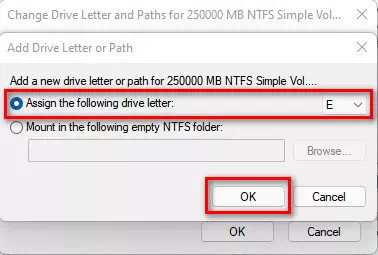以下是在 Windows 11 中隱藏 PC 上的文件、文件夾和驅動器的簡單步驟。
如果您使用過 Windows 10,您可能知道操作系統可以隱藏或顯示任何文件類型。 因此,無論文件類型如何,您都可以輕鬆隱藏文件 文件管理器 或英文: 文件管理器.
微軟新推出的 Windows 11 操作系統還允許您隱藏和顯示操作系統中的文件和文件夾。 儘管隱藏或顯示文件的過程在 Windows 11 中保持不變,但由於系統的視覺變化,用戶無法找到該選項。
在 Windows 11 中隱藏文件、文件夾和驅動器的步驟
因此,如果您正在尋找在 Windows 11 中隱藏文件和文件夾的方法,那麼您正在閱讀正確的指南。
在本文中,我們將與您分享有關如何在 Windows 11 上隱藏文件和文件夾的分步指南。 不僅如此,我們還將與您分享一種在 Windows 11 中隱藏驅動器的方法。讓我們完成相關步驟。
1. 在 Windows 11 中隱藏文件和文件夾
在 Windows 11 上隱藏文件和文件夾非常容易。您無需使用任何第三方軟件或更改註冊表來隱藏某些文件或文件夾。 相反,您需要打開 (文件管理器) 意思是 文件管理器 定義文件並進行更改。
- 打開 (文件管理器) 或者 文件管理器 و瀏覽到要隱藏的文件或文件夾.
- 然後右擊 文件 أو 文件夾 並設置為(氟化鈉性能) 達到 特性.
氟化鈉性能 - 在窗口 特性 , 在方框前打勾 (Test) 隱藏 然後單擊按鈕 (Ok) 保存更改.
Test - 然後在確認彈出窗口中,單擊選項(僅將更改應用到此文件夾) 僅將更改應用於此文件夾 ,然後單擊按鈕 (Ok) 同意.
僅將更改應用到此文件夾
這就是如何在 Windows 11 中隱藏文件和文件夾。
如何在 Windows 11 中顯示隱藏文件和文件夾
完成上述隱藏文件或文件夾的步驟後,您可能想再次顯示它,您需要執行以下一些簡單的步驟。
- 打開 (檔案總管) 意思是 文件管理器 ,然後輕點 瀏覽 > 那麼 顯示. 在“視圖”菜單中,選擇一個選項 (隱藏項目) 意思是 隱藏物品.
隱藏項目 - 這將顯示所有隱藏的文件和文件夾。 現在右鍵單擊要取消隱藏選擇的隱藏文件 (氟化鈉性能) 達到 特性.
氟化鈉性能 - 在文件或文件夾屬性頁面上,取消選中並刪除選項前面的複選標記 (Test) 隱藏並單擊按鈕 (Ok) 同意.
在 Windows 11 中顯示隱藏的文件和文件夾
就是這樣,這將顯示 Windows 11 中的文件或文件夾。
2. 如何在 Windows 11 中隱藏驅動器
這種方法類似於前面提到的隱藏文件和文件夾的方法,您可以選擇在 Windows 11 中隱藏整個驅動器。隱藏的驅動器不會出現在您的文件資源管理器中。 這就是你必須做的。
- 打開 Windows 搜索並輸入 (磁盤管理) 達到 磁盤管理.
磁盤管理 - 打開 菜單中的磁盤管理. 在磁盤管理實用程序中,右鍵單擊要引導的驅動器並選擇選項 (更改驅動器號和路徑) 更改驅動器號和路徑.
更改驅動器號和路徑 - 現在選擇驅動器號並單擊按鈕(清除) 去除. 您可能會收到警告; 只需按下按鈕(是) 同意.
清除 - 現在,打開 檔案總管 ,您將看到該驅動器不再可用。
- 重置驅動器, 再次打開磁盤管理 然後右鍵單擊未命名的磁盤。 然後選擇一個選項 (更改驅動器號和路徑) 更改驅動器號和路徑.
更改驅動器號和路徑 - 現在,您只需單擊按鈕 (添加) 添加一個字母 駕車.
添加 - 完成後,單擊按鈕(Ok) 同意.
添加一封驅動器號
就是這樣,您的驅動器將再次返回 檔案總管.
在 Windows 11 上隱藏文件或文件夾和驅動器非常容易。您無需依賴任何第三方實用程序來隱藏新操作系統上的文件。
您可能還對了解以下內容感興趣:
我們希望本文對您了解如何在 Windows 11 中隱藏文件、文件夾和驅動器有所幫助。在評論中分享您的意見和經驗。